Het is een geweldig idee om uw favoriete tv-programma's, gameplayvideo's of muziekvideo's die op uw iOS-apparaat staan, met een groep mensen, zoals families en vrienden, op het grote scherm te bekijken. Volgens een recent onderzoek hebben steeds meer mensen zich geabonneerd op ten minste één streamingdienst. Het is echter lastig om video's op een iPhone te delen terwijl anderen zich rond het kleine scherm verdringen. Daarom zal deze gids u vertellen hoe u de scherm spiegel iPhone naar een tv correct ingesteld.
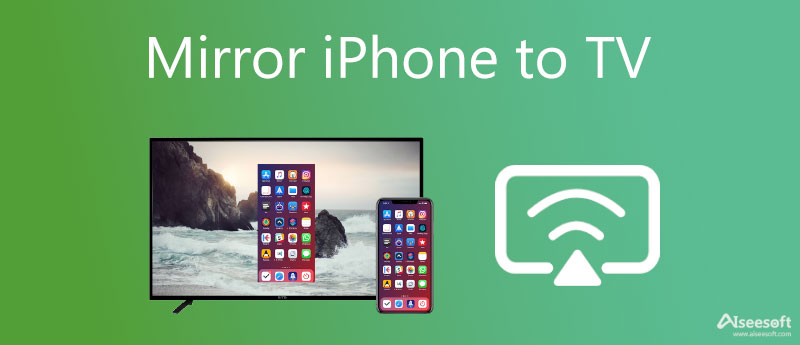
Het spiegelen van iPhone naar Apple TV is de gemakkelijkste manier om te genieten van videostreaming, foto's en meer op een groot scherm. De ingebouwde AirPlay-functie is beschikbaar voor iPhones met iOS 13 en de meeste Apple TV's. Bovendien heb je twee manieren om het te doen. Het enige wat je nodig hebt is een wifi-netwerk.
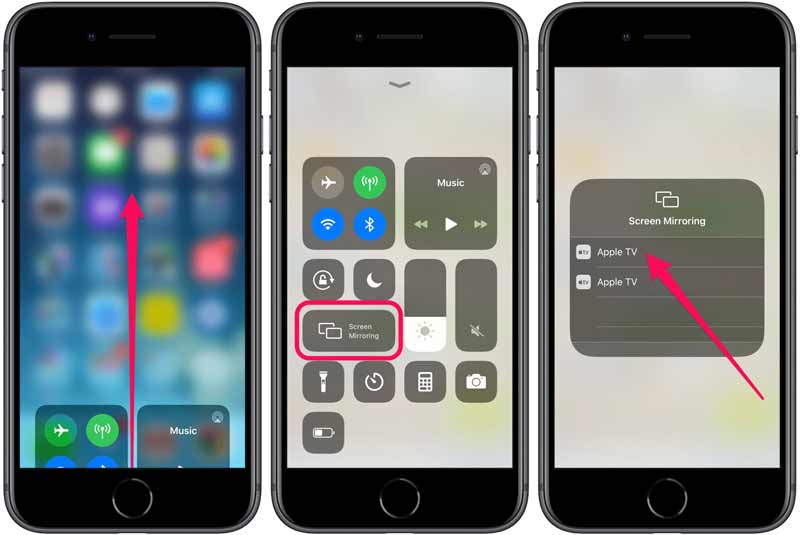
Opmerking: Als u de twee apparaten moet loskoppelen, tikt u op Stop met spiegelen op het Control Center op de iPhone.
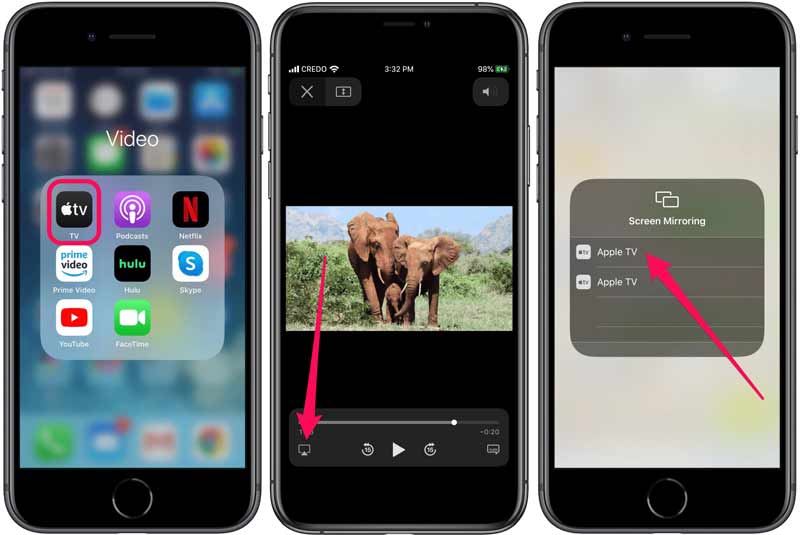
Er zijn veel smart tv-merken op de markt, maar niet allemaal ondersteunen ze AirPlay. Het goede nieuws is dat je de iPhone nog steeds naar een tv kunt spiegelen zonder Apple TV. We demonstreren de haalbare methoden hieronder.
De enige manier om mirror-iPhone naar tv te screenen zonder wifi is de fysieke verbinding die HDMI-kabel wordt genoemd. Hoewel het niet handig is, bieden bekabelde verbindingen een betrouwbaardere kijkervaring.

Een deel van de smart-tv's van Samsung ondersteunt AirPlay, zodat je er rechtstreeks een iPhone mee naar een Samsung-tv kunt spiegelen. Trouwens, SmartThings van Samsung kan ook aan uw behoefte voldoen, een gratis app die uw iOS-apparaat verandert in een afstandsbediening voor Samsung-tv's. Het werkt op een vergelijkbare manier als AirPlay.
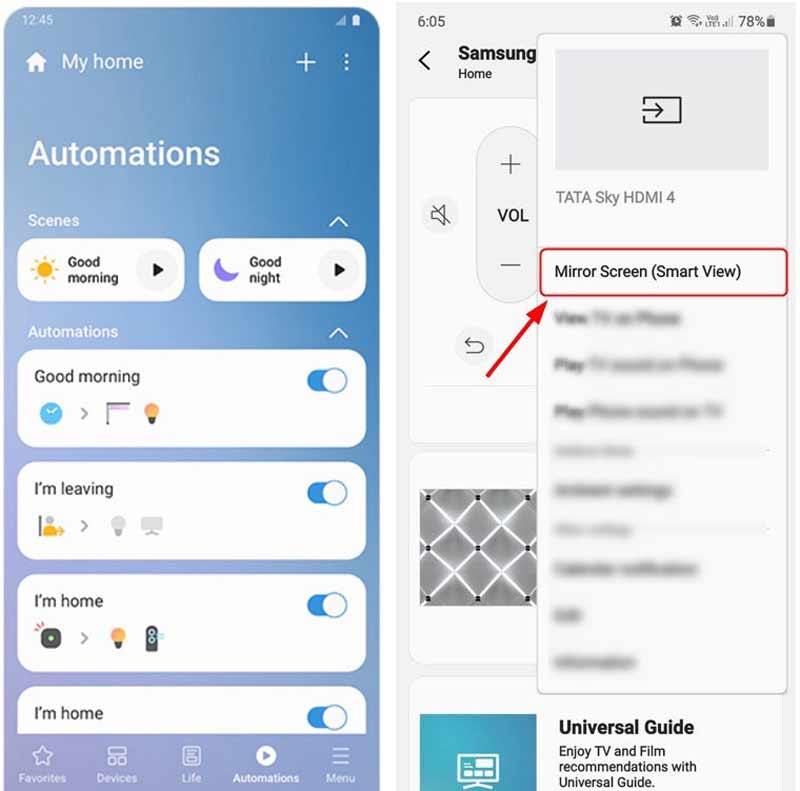
Roku is een van de meest populaire streamingdiensten ter wereld. Het produceert streaming-apparaten zodat gebruikers een naadloze ervaring kunnen krijgen. De meeste streamingdiensten ondersteunen Roku-apparaten, zoals Netflix, YouTube, enz. Je kunt je iPhone ook spiegelen naar Roku TV met de Roku-app.
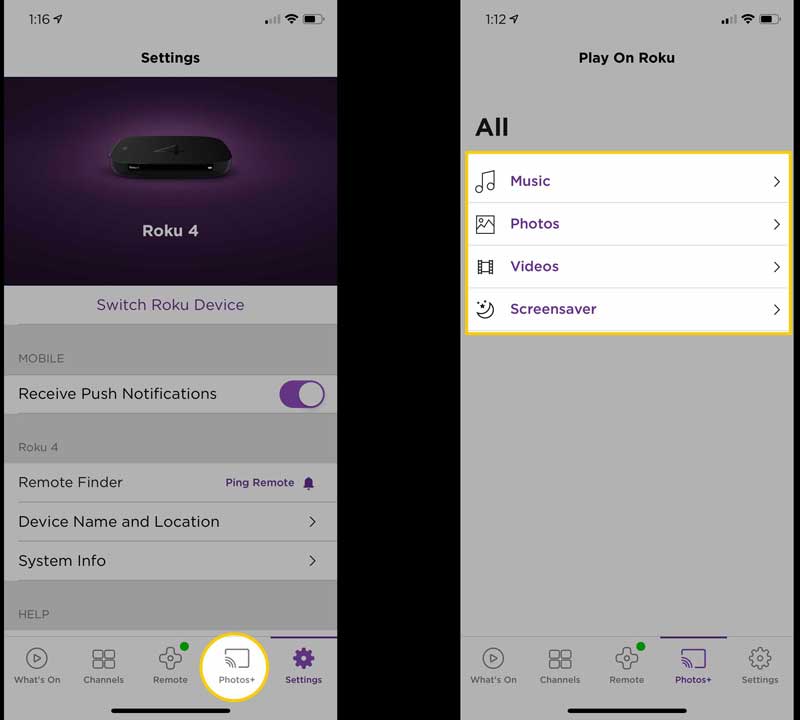
In tegenstelling tot Roku is Chromecast het OTT-apparaat van Google. Het is populair bij zowel iPhone- als Android-gebruikers. De eenvoudige manier om een iPhone via Chromecast naar een smart-tv te spiegelen, is de Google Home-app.
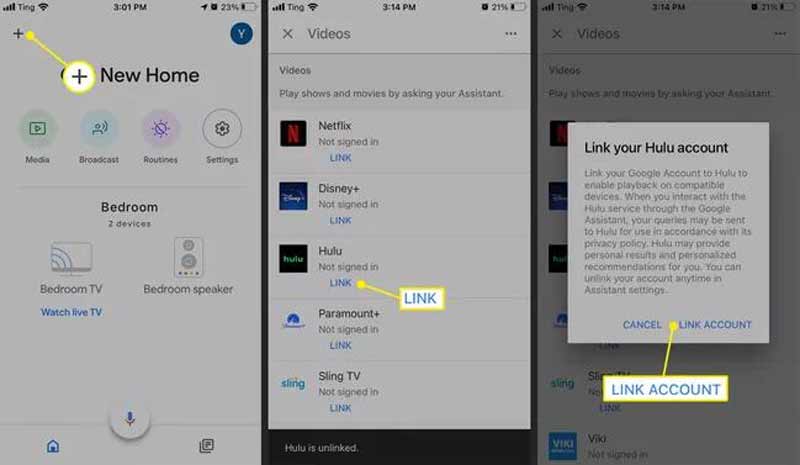

Ook als je geen smart-tv hebt, is het niet moeilijk om iPhone naar een pc te spiegelen en samen met anderen video's te kijken. Aiseesoft telefoon spiegel is een krachtig hulpmiddel om u te helpen de beste kijkervaring op een grote monitor te krijgen.

154,940 Downloads
Phone Mirror - Spiegel iPad-scherm naar pc
100% veilig. Geen advertenties.
Waarom werkt schermspiegeling van iPhone naar Samsung TV niet?
Gebruik eerst de juiste manier om de iPhone naar Samsung TV te spiegelen. Als je de iPhone bijvoorbeeld met AirPlay wilt spiegelen, zorg er dan voor dat je tv de functie ook ondersteunt. U kunt proberen beide apparaten opnieuw op te starten om dit probleem op te lossen.
Waar is AirPlay in de instellingen op de iPhone?
De AirPlay functie is te vinden in het Control Center op de iPhone. Op iOS 13 en hoger wordt dit Screen Mirroring genoemd.
Kun je iPhone naar iPhone spiegelen?
Ja, je kunt video's en foto's bekijken, games spelen en bestanden overzetten tussen de twee iOS-apparaten nadat je de ene iPhone naar een andere iPhone hebt gespiegeld.
Conclusie
Nu moet je meerdere manieren leren om een iPhone in verschillende situaties naar een tv te spiegelen. De handigste manier is om een Apple TV te hebben. Natuurlijk zijn de meeste smart-tv's beschikbaar om een iPhone-scherm te ontvangen als je de juiste manier krijgt. Tot spiegel iPhone naar een pc, kunt u Aiseesoft Phone Mirror proberen. Meer vragen? Neem dan gerust contact met ons op door hieronder je bericht achter te laten.

Met Phone Mirror kunt u uw telefoonscherm naar uw computer casten voor een beter beeld. U kunt tijdens het spiegelen ook uw iPhone/Android-scherm opnemen of snapshots maken zoals u wilt.
100% veilig. Geen advertenties.